μ (Mu/ミュー) は Ckafyure 氏が作成された仮想デスクトップアプリで、Windows 8/8.1 や Windows Phone でお馴染みの Modern UI 風のアプリケーションランチャー機能を備えます。また、スキンの自作もできます。ただし、第3世代以降には対応していませんのでご注意ください。
なお、 Modern UI とは Windows XP の Luna や、Windows Vista/7 で使用された Aero に続き、Windows 8/8.1 で採用された UI です。単色を基調とし、各部の意匠も直線的なのが特徴です。
| Brain の世代 | 対応状況 |
|---|---|
| 第1世代 | 使用可能 |
| 第2世代 | 使用可能 |
| 第3世代 | 解像度が合わない |
| 第4世代 | 解像度が合わない |
導入[]
上記のリンクから「Mu.zip」と、必要であれば「Mupict.zip」「MuBackGroundImageSet.zip」をダウンロードします。その後、「Mu.zip」を解凍して作成されたフォルダをそのまま Brain の「アプリ」フォルダに入れます。第4世代はアプリの起動方法も参照します。
起動[]
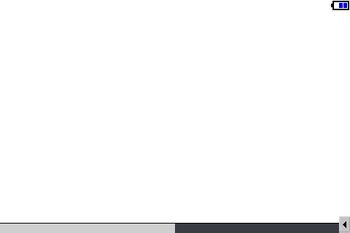
起動してみると・・・驚きの白さ!もちろんこれはバグではなく、まだ何も設定されていないのが理由。
まず起動してみると、設定が何もされていないため画面は真っ白になります。ceOpener のタスクバーを最小化すると、下に Modern UI のスタート画面と同じくスライダーがあるのが分かります。ちなみに ceOpener は閉じても μ の動作に支障はありませんが、日本語入力や電源管理などの機能を引き続き行いたい場合は、起動したままの方が便利です。また、μ にはタスク管理機能が実装されていないので、複数のアプリを同時に使いたい場合にも起動しておいた方がよいでしょう。足りない部分は他のアプリでうまく補ってください。
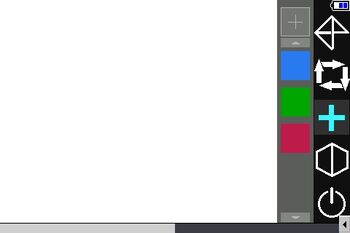
画面の右端をタップすると・・・これまた Windows 8/8.1 風のメニューが。ここから設定を行っていきます。
このままでは Modern UI も何もないので、設定を行っていく必要があります。画面の右端をタップしてください。すると、縦長のメニューが出てきます。ここからタイルの配置や壁紙の変更、Explorer の起動などができます。アイコンごとの挙動は上から順に、
- Explorer の起動
- 壁紙の設定
- タイルの追加
- (未実装機能)
- μ の終了
を表します。このアイコンもユーザーの手で変更できます。
配置と設定[]
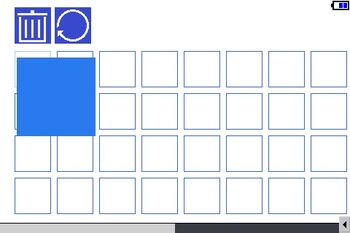
ドラッグ&ドロップで直感的にタイルを設置できる。間違えた場合は左上のゴミ箱のアイコンまで持っていくことでタイルを消去することもできる。
「+」のマークを押すと、新規タイルの配置と設定ができます。タイルの色については、好きな色を選ぶか一番上の「+」アイコンをタップして設定します。その後タイルのサイズ設定を行い、配置を決めます。配置は後からでも変更できます。配置するときは、決めた場所で 2 秒ぐらい待ってからタイルを置くと、確実に配置できます。
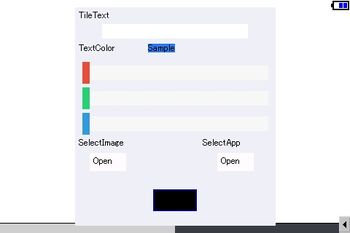
タイルの編集画面。タイルの表示名、テキストの色、アイコン、起動するアプリを設定する。
配置が完了すると、タイルの編集画面が表示されます。「TileText」でタイルに表示するテキスト、「TextColor」でテキストの色、「SelectImage」で表示するアイコンの設定、「SelectApp」で起動するアプリの設定ができます。SelectApp のみ設定必須です。起動するアプリは「AppMain.exe」にリネームしてなくても構いません。ファイル選択ダイアログで起動したいアプリを自由に選んでください。設定が完了したら、下にある黒い四角形のアイコンをタップして適用します。
壁紙[]
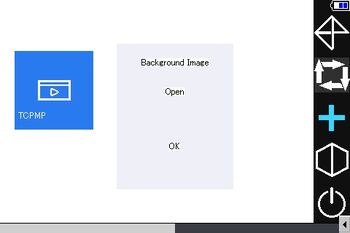
矢印が組み合わさったアイコンをタップすると、壁紙の設定ができる。「Open」からどうぞ。
矢印が4つ組み合わさっているアイコンをタップすると、壁紙の変更ができます。ただし、このとき注意しておかなければいけないのは壁紙の形式です。まず、ceOpener の壁紙などは JPEG (.jpg) 形式の画像を使用しますが、μ の場合はビットマップ (.bmp) 形式の画像しか読み込めません。また、画像サイズも変則的で、「960x306 (ピクセル単位)」の大きさのものを使用します。
アスペクト比が大きいため非常に横長の画像を用意しなければなりません。コンバータやペイントを使って各自で用意してもいいですし、Ckafyure 氏が配布されている壁紙 (MuBackGroundImageSet.zip) を利用するのもいいでしょう。
アイコンの作成[]
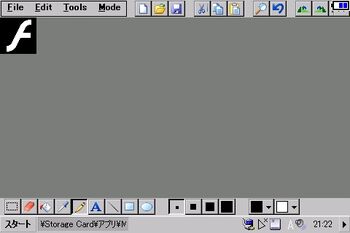
Pocket Paint で Flash のアイコンを作成している様子。ちなみにアイコンの透過色は黒。
BMP 画像を扱えるペイントソフトで元のアイコンの画像を読み込み、修正した上で別の画像として保存するのが一番簡単です。アイコンの透過色は黒 (000000) なので、タイルに表示させるときに透過させたい部分は黒で塗りつぶしてください。
トラブルシューティング[]
一度閉じて再度開いたら Brain がフリーズした![]
シフトキーを押しても「機能」もしくは「シフト」と表示されない、もしくは消えないならフリーズの可能性が高いです。リセットしましょう。
μ をフォルダごと別の Brain にコピーしたら、起動しかけてフリーズする![]
μ が入っているフォルダの中にある、「Setting」フォルダを削除すれば起動できるようになる可能性が高いです。もちろん設定は消えますが・・・
起動したけどスクロールバーが色化けしてる![]
適当にスクロールバーをスライドすると元に戻ります。
